Гласов контрол на компютър построен, typle
Има няколко причини, поради които потребителите не могат да контролират компютъра с помощта на стандартните средства - клавиатура и мишка. Първо, тя може да бъде свързана с разпределението на тези устройства. На второ място, необходимо е за хора с увреждания. И накрая, на трето място, потребителите просто искат по някакъв начин да се улесни задачата за работа с компютър. давайки му гласови команди.
Гласов контрол на вашия компютър се осъществява с помощта на специален софтуер.
Windows OS има приложение за разпознаване на реч на пълно работно време, но за съжаление той не поддържа български език, но само - английски, френски, испански, немски, японски и китайски.
Ако интерфейса на вашата дистрибуция на Windows е предназначен за носители на един от тези езици и, разбира се, с когото говорите с него. След това можете да използвате програмата за разпознаване на реч на пълно работно време. За да направите това, което трябва да направите 3 стъпки: създаване на микрофона ви. мине през един прост курс по компютърно управление с глас (тя също е включена в Windows) и си постави програмата за разпознаване на глас.
За да направите това, вие трябва да (описание на дела за OS ще се проведе на руски):
- В менюто "Старт" открие "Control Panel" и да го отворите. На следващо място, ние търсим "за разпознаване на реч".
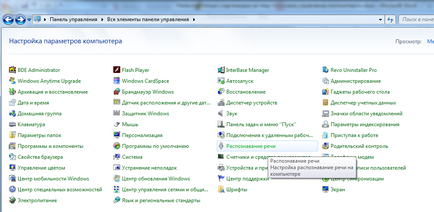
- За да започнете да настройвате микрофона, отидете на съответния раздел - ". Настройка на микрофона" Започнете помощник, който ще ви помогне да направите необходимите настройки.
- Сега трябва да се изпълнява от урока. Тя също така ще отидете на раздела "за разпознаване на реч", а след това да изпълните командата "с използване на гласови учебници." Отново, следвайте инструкциите в съветника.
- За да настроите програмата за разпознаване на реч би трябвало да работи на "Научи компютъра, за да разбирате по-добре", в същия раздел "Достъпност" контролния панел. След процедурата, можете да използвате микрофона си като средство за контрол на компютъра.
И това, което правят рускоезичните потребители на Windows? За щастие, има решение - използването на програмите за трети страни. Такива приложения, има много - и такса и безплатно. Сред исканията за гласов контрол на компютъра с Windows откроява Typle система. На него ще бъдат обсъдени по-нататък.
Управление на компютъра с помощта на Typle
Според повечето потребители, които предпочитат да контролирате компютъра си чрез глас, Typle програма е една от най-добрите (ако не и най-добрата).
Това е малък по размер приложение не само може да изпълнява в своята база данни команди, но също така подкрепя създаването на обичай. Последното е особено ценен в това приложение.
Програмата е безплатна. но безплатната версия има ограничения по отношение на създаването на потребителски команди. Въпреки това, този капацитет е достатъчен за редовен потребител.
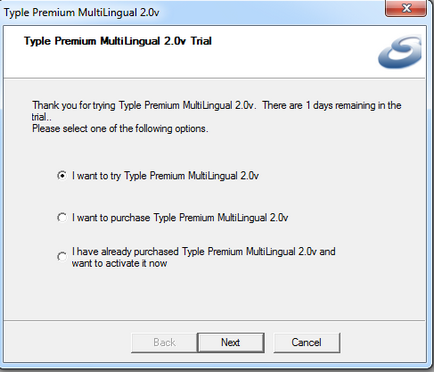
След като приложението ще се събере необходимата информация за работата си, ще видите приветстващ екран с върха:
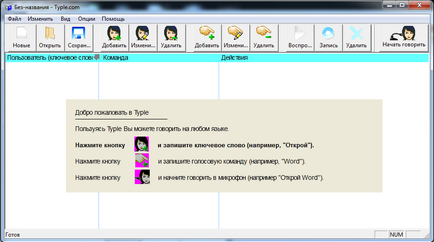
Typle ви помоля да кликнете върху бутона "Добави". След належаща нужда да въведете вашето име (всякакъв вид) - необходимо е да се гарантира, че приложението е в състояние да изпълнява командите ви, ако вие сте единственият потребител на компютър. Също така, попълнете полето "Въведете ключовата дума" (предложеният вариант на "Open" може да бъде оставено). Тази дума се използва за изпълнение на вашите команди. - или по-скоро, тази фраза ще даде сигнал на програмата изпълнение на командата. Ти говори по-нататък.
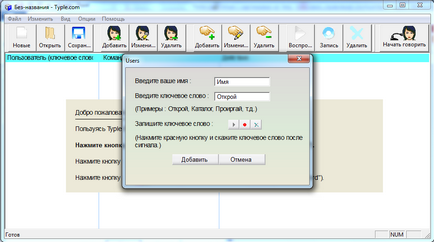
Остава да натиснете бутона за запис и да говори всяка фраза (дължина на записа трябва да бъде по-кратък от 1,5 секунди). Може да се каже "Open", за да се провери. След Typle успешен запис ще ви помоля да запазите записани команди.
След това кликнете върху бутона "Добави" в менюто горе. Това отваря прозорец, в който трябва да изберете програмата, за да го стартирате след подаване на ключова дума в микрофона. Например, изберете Приложения «Опера 35" (можете да изберете някой от вашата програма - на браузъра, плейър или всяко месинджър като Skype).
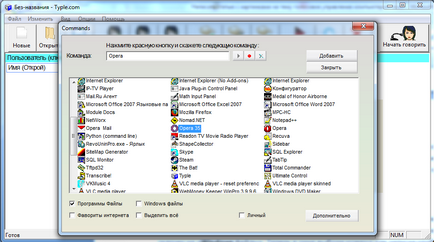
Обърнете внимание на долната част на прозореца. В момента кърлежа е настроен на "Програми и файлове." Можете да изберете и други елементи. Например, поставете отметка в полето на «Windows файлове." Сега, в прозореца за избор на команда ще се появи, за да стартирате Windows стандартна програма (Notepad, Paint, командния ред, и т.н.), както и различни приложения на системата, като например "Update" или "Disk Defragmenter Wizard" и др. Това е удобна функция за потребители, които често трябва да се справят с създаване на компютърна система.
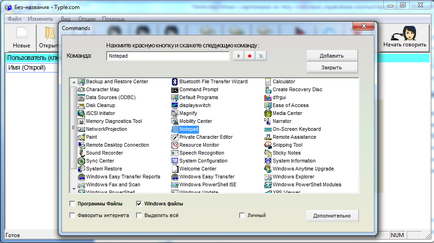
Друга интересна способност Typle - възможност за откриване на любимите интернет сайтове. За да направите това, поставете отметка в точка "Интернет Любими" и изберете най-желаното място от списъка.
След като сте избрали подходящите действия за неговото изпълнение трябва да напишете командата. За да направите това, кликнете върху иконата за запис до областта, в която е написано името на Избраното действие (програма, сайт и т.н.), и след това се произнася фраза. В нашия случай - е "Опера".
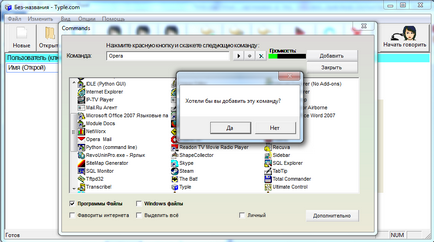
След успешното спасяване на записа, можете да проверите на работата на екипа, с помощта на програма Typle. За да направите това, трябва да се говори в микрофона на думата "Open" и веднага след това лед, което е записано от вас на последната стъпка да тече на определена програма. В нашия случай, командата звучи като "Отворено Опера". След тези думи, програмата автоматично ще стартира браузъра.